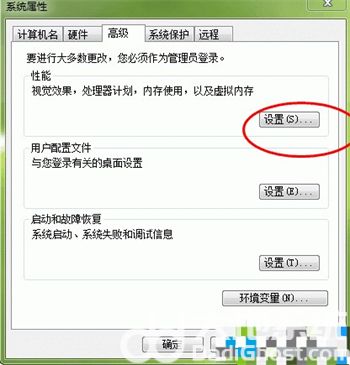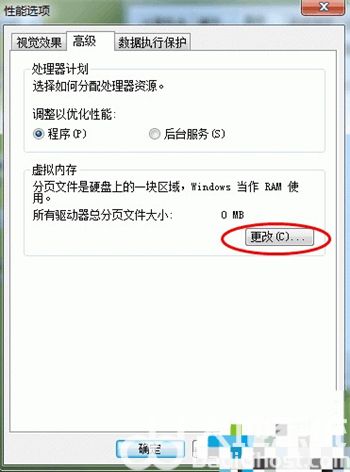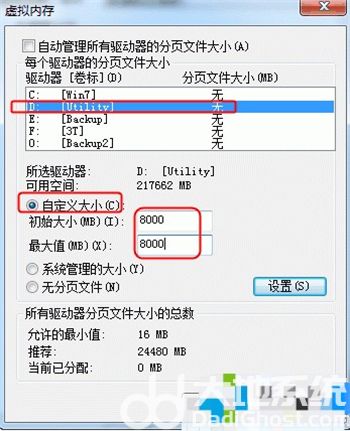热衷玩游戏的用户都知道,内存处于过载状态的时候系统会调用虚拟内存来帮助处理电脑程序,避免出现卡顿死机的问题。但是很多用户还不知道虚拟内存怎么设置,下面小编就给大家带来win10虚拟内存的设置方法,帮助用户增加虚拟内存。
win10虚拟内存怎么设置
1、右键单击计算机,然后单击“打开属性”。
2、在“属性”窗口中选择“高级”选项卡,然后单击“性能”下的“设置”按钮。
3、在性能窗口中选择“高级”选项卡,然后单击“虚拟内存”下的更改按钮。
4、选择虚拟内存所在的驱动器。建议选择c驱动器以外的驱动器,然后单击自定义大小以开始设置。
当物理内存为1G时,最小虚拟内存为1.5G,最大为4G
当物理内存为2G时,最小虚拟内存为2G,最大为4G
内存为4G,最小虚拟内存为1G,最大为4G
物理内存大于8G时,与上述相同。
虚拟内存是计算机系统内存管理的一种技术,能够提升内存利用效率,先给win10电脑设置一个合适的虚拟内存,不妨参考上述教程操作!


 时间 2022-12-15 09:39:32
时间 2022-12-15 09:39:32 作者 admin
作者 admin 来源
来源